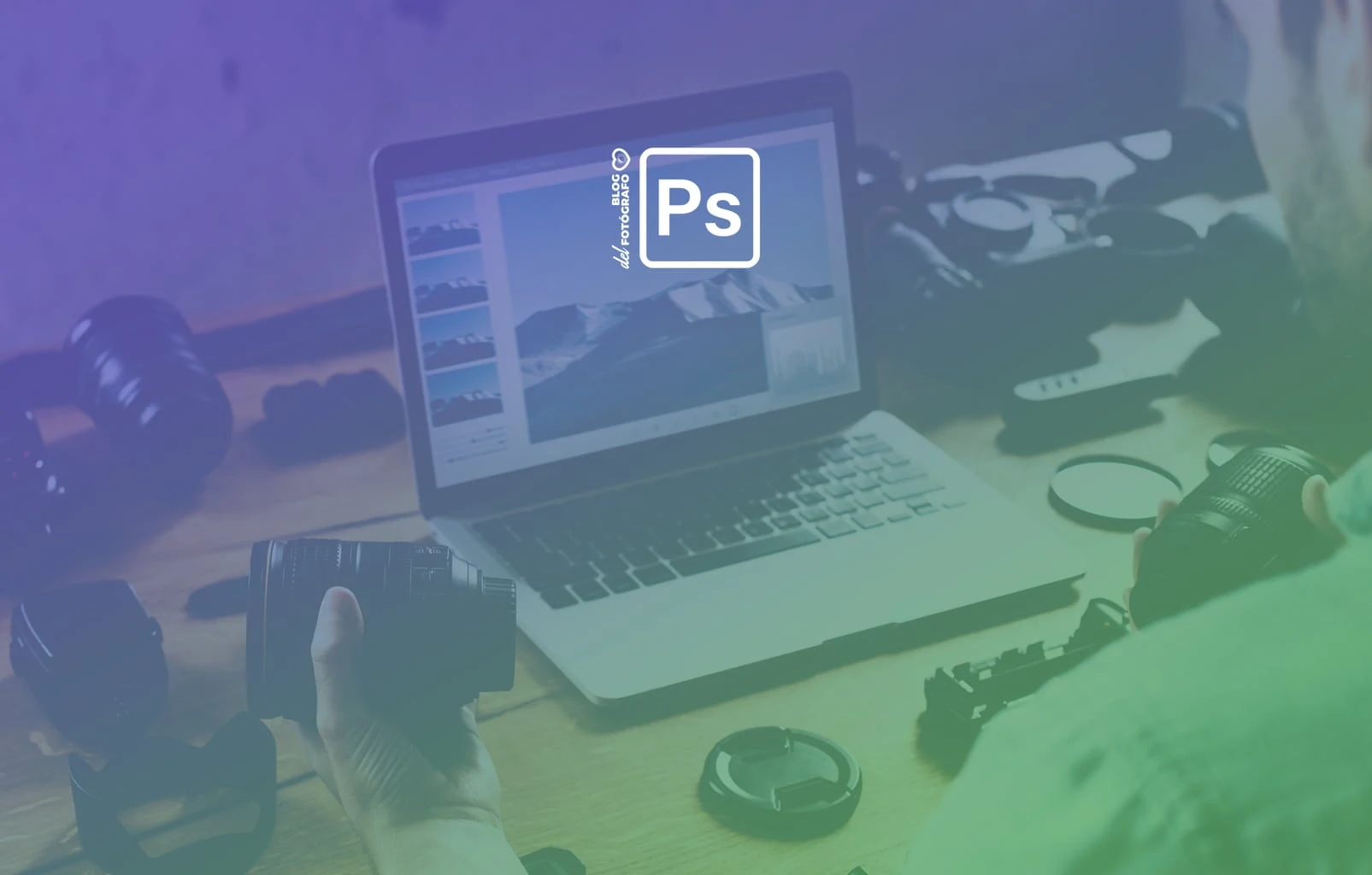Muchas veces se habla de grano y de ruido en fotografía como si fueran lo mismo. Sin embargo, no lo son exactamente, aunque puedan parecerlo en un primer vistazo. De esto vamos a hablar hoy, de la diferencia, de cómo evitar uno o añadir otro y por qué. ¿Te interesa? Yo creo que sí, así que allá vamos.
Pero antes, por si estás buscando un buen programa de edición, ta va a gustar este regalo, un descuento de 10 €/$ adicionales a la promoción de suscripción anual a Luminar. Importante!! Tienes que añadir el código BLOGDF al tramitar la suscripción para que se haga el descuento adicional.
¿Qué es ruido en fotografía?
En fotografía, el ruido digital está formado por píxeles descontrolados que no tienen el color o la luminosidad que deberían debido a que no se ha realizado una exposición correcta, bien por fallos en la toma o por falta de luz.
Es decir, es la interpretación que hace la cámara de la luz que no es capaz de captar.
El ruido suele ser más evidente en las zonas oscuras y hace que la foto aparezca sucia, pierde nitidez. En determinados tipos de fotos, resulta muy molesto.
Por eso es algo que produce bastantes dolores de cabeza a algunos fotógrafos.
Este es un ejemplo de fotografía tomada a 25600 ISO en la que el ruido es evidente incluso sin ampliar, no obstante, a la derecha te dejo un detalle ampliado para que puedas verlo mejor.


Tipos de ruido digital
Existen varios tipos de ruido digital en fotografía que puedes ver aquí más en profundidad.
Yo te voy a hablar de los que más te interesa conocer, porque son los más frecuentes y los que puedes evitar o reducir.
- Ruido de luminancia. Se aprecia sobre todo en superficies que deberían ser de un color uniforme y se muestra como variaciones de luminosidad. Suele ser más evidente en las zonas que son o deben ser lisas.


- Ruido de color o crominancia. Se representa con puntitos de color que se distribuyen por la imagen de forma aleatoria.


- Ruido termal. Este aparece cuando el sensor se calienta demasiado, por ejemplo, en largas exposiciones. En la siguiente imagen vemos el ruido fruto de una larga exposición, en este caso de unos 500 segundos, después de otras largas exposiciones.
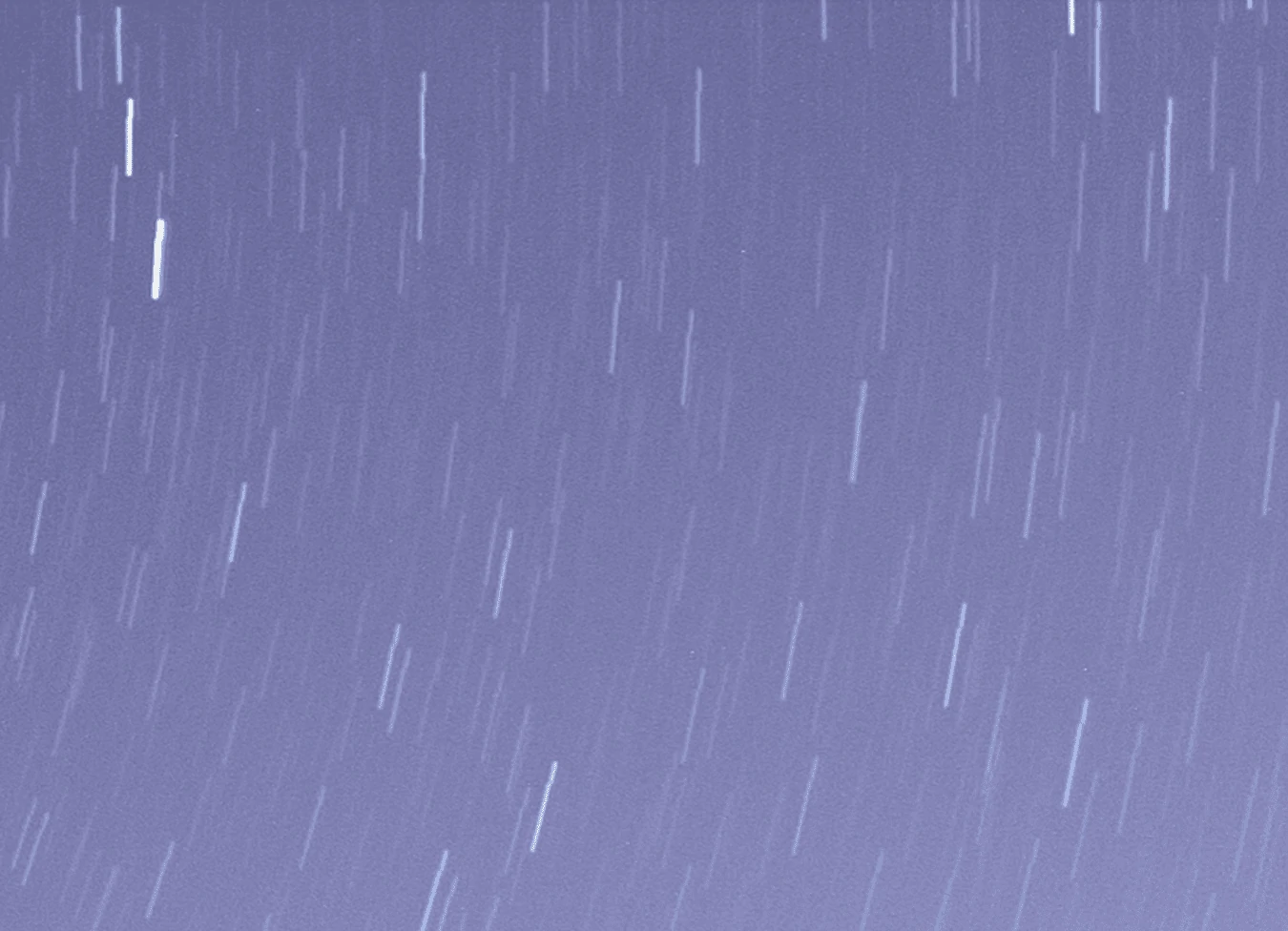
- Ruido gaussiano. Este tipo de ruido aparece sobre todo en fotografías tomadas con cámaras de sensor pequeño, por ejemplo, con compactas sencillas o smartphones. Es similar al de luminancia pero se reparte por igual por toda la imagen. Aquí un ejemplo de foto tomada con móvil.


Por cierto que si tú eres de tirar de teléfono para hacer fotos te encantará conocer la mega guía para fotografiar con el móvil, con todos nuestros consejos y trucos, que publicamos para ti en el blog.
¿Por qué aparece el ruido en las fotografías?
Existen varias razones por las que el ruido puede aparecer en nuestras fotografías, estas son algunas de ellas:
- Sensor de baja calidad o antiguo
- Equipo estropeado o dañado
- Calentamiento del sensor por largas exposiciones repetidas
- Valores de ISO altos
- Exposición y medición inadecuada
- Falta de luz en la escena
¿Cómo evitar el ruido en tus próximas fotografías?
Para evitar que aparezca el ruido en tus fotografías tienes varias opciones.
En este artículo te contamos más sobre el ISO en fotografía y cómo evitar el ruido. Por ahora te dejo con algunas nociones básicas:
- Lo más importante es realizar una buena exposición.
- Evitar exposiciones largas o dejar que el sensor se enfríe.
- Utilizar valores ISO bajos, pero no necesariamente al mínimo, sino al mínimo que te permita exponer correctamente.
- Derechear el histograma.
- Usar la función reducción de ruido de la cámara (cuando sea conveniente, no por defecto, en algunos casos es contraproducente).
Para que veas lo importante que es una buena exposición, vamos a verlo con un ejemplo.
Voy a tomar una foto exponiendo correctamente utilizando un ISO alto (1600), y otra subexponiendo para utilizar un ISO mínimo (100) y recuperar en edición.
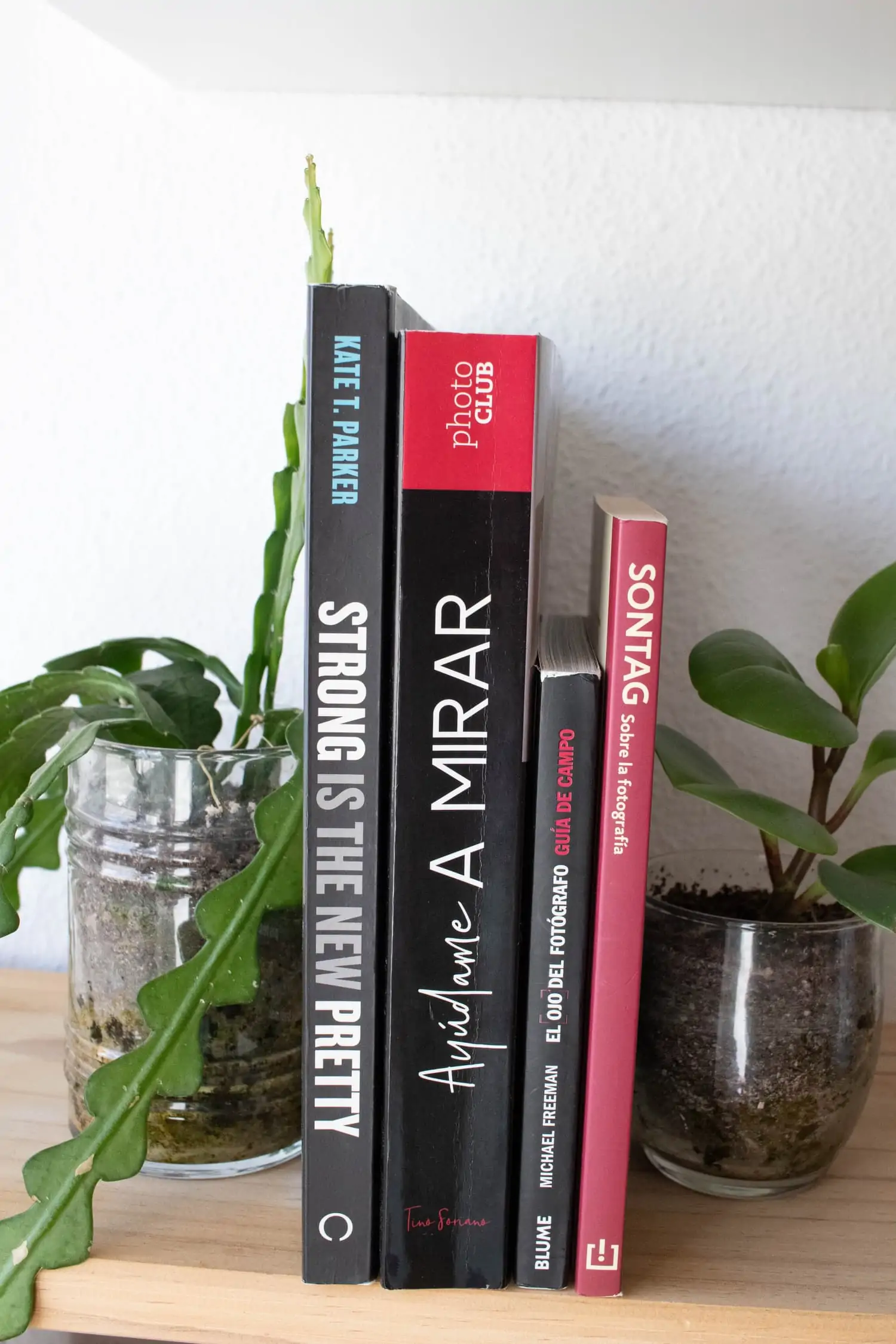
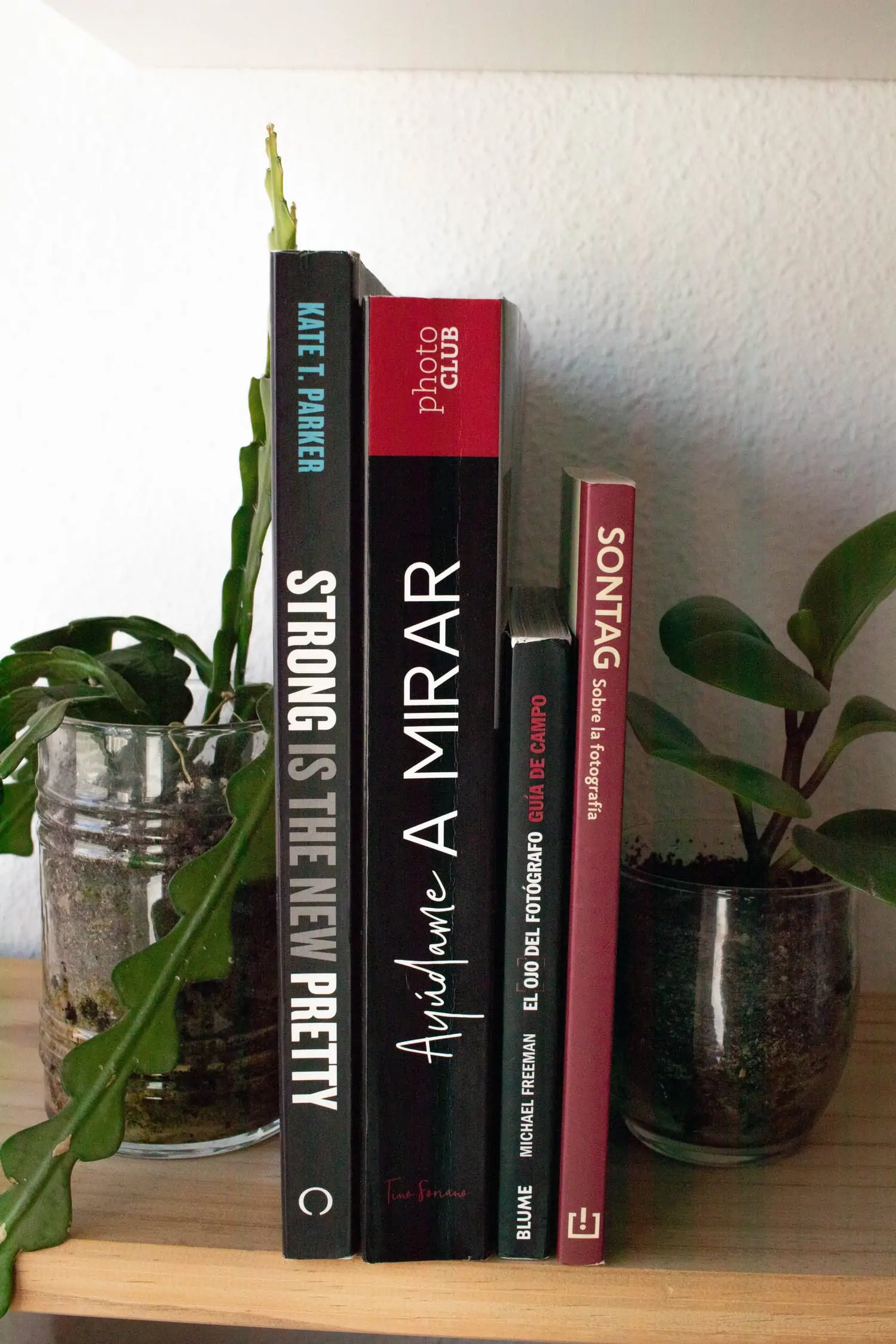
Ahora veamos una ampliación, a la izquierda la imagen tomada con 1600 ISO, a la derecha la que fue tomada a 100 ISO y recuperada la exposición en el procesado.
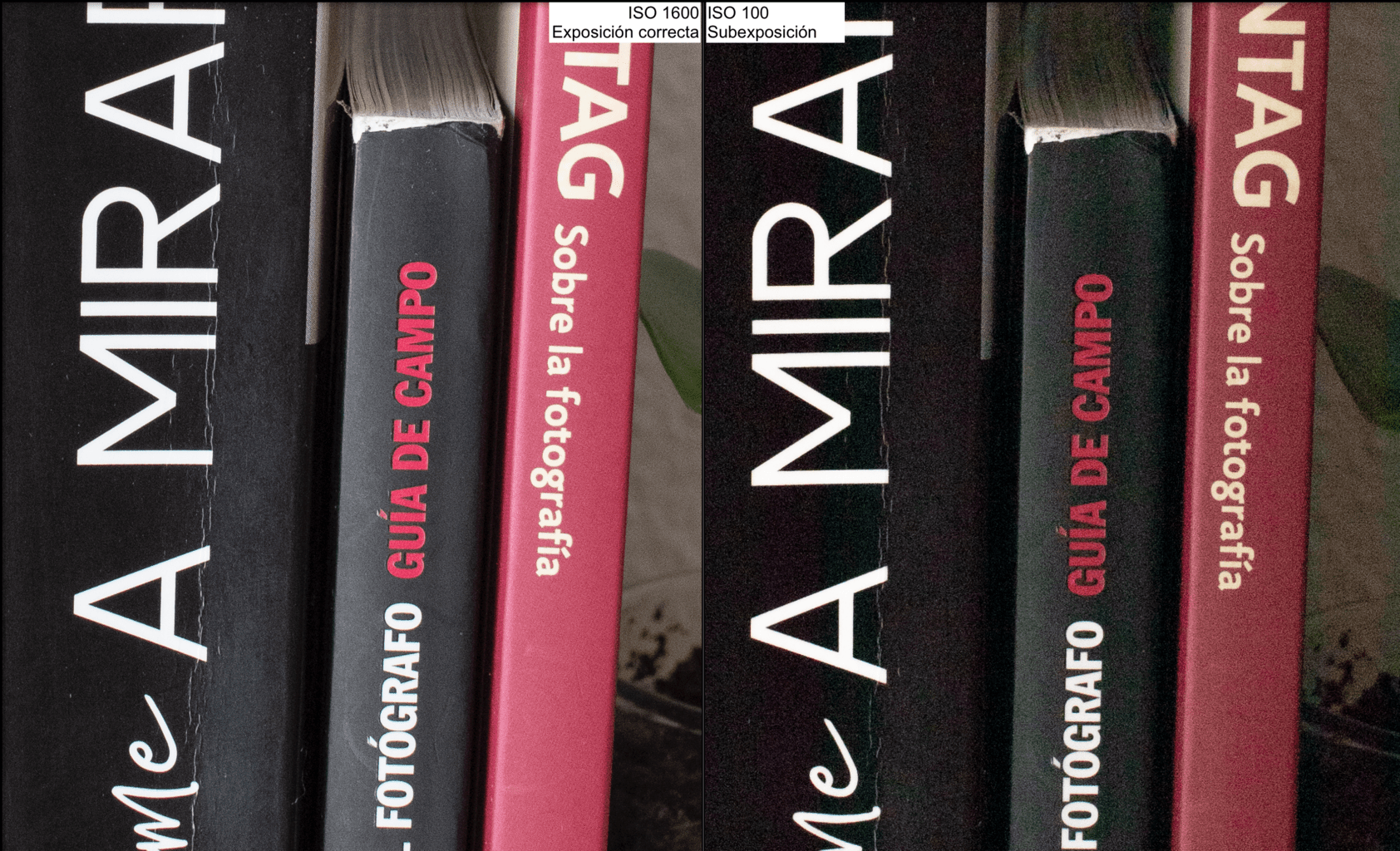
Ahora más ampliado aún.
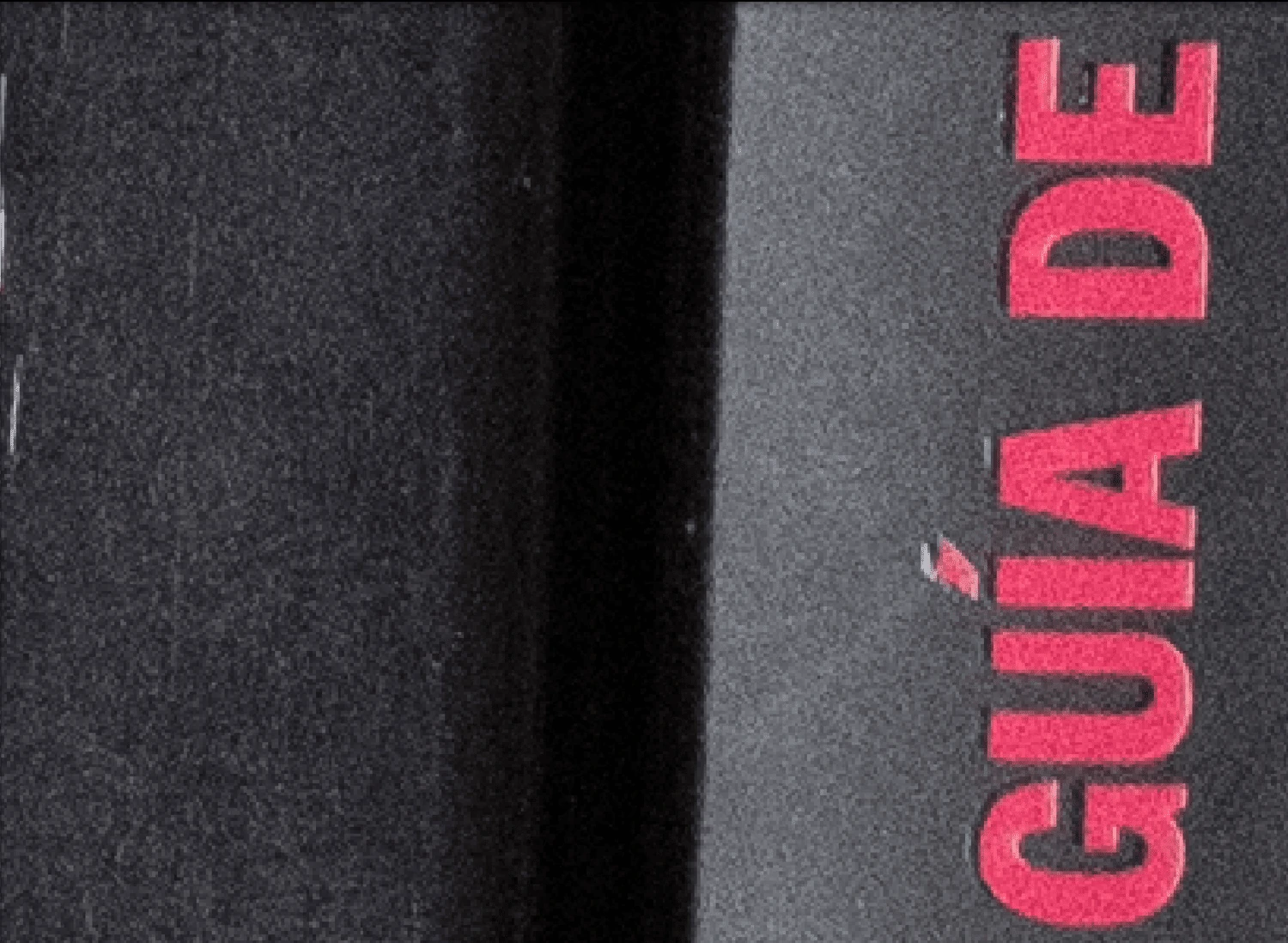
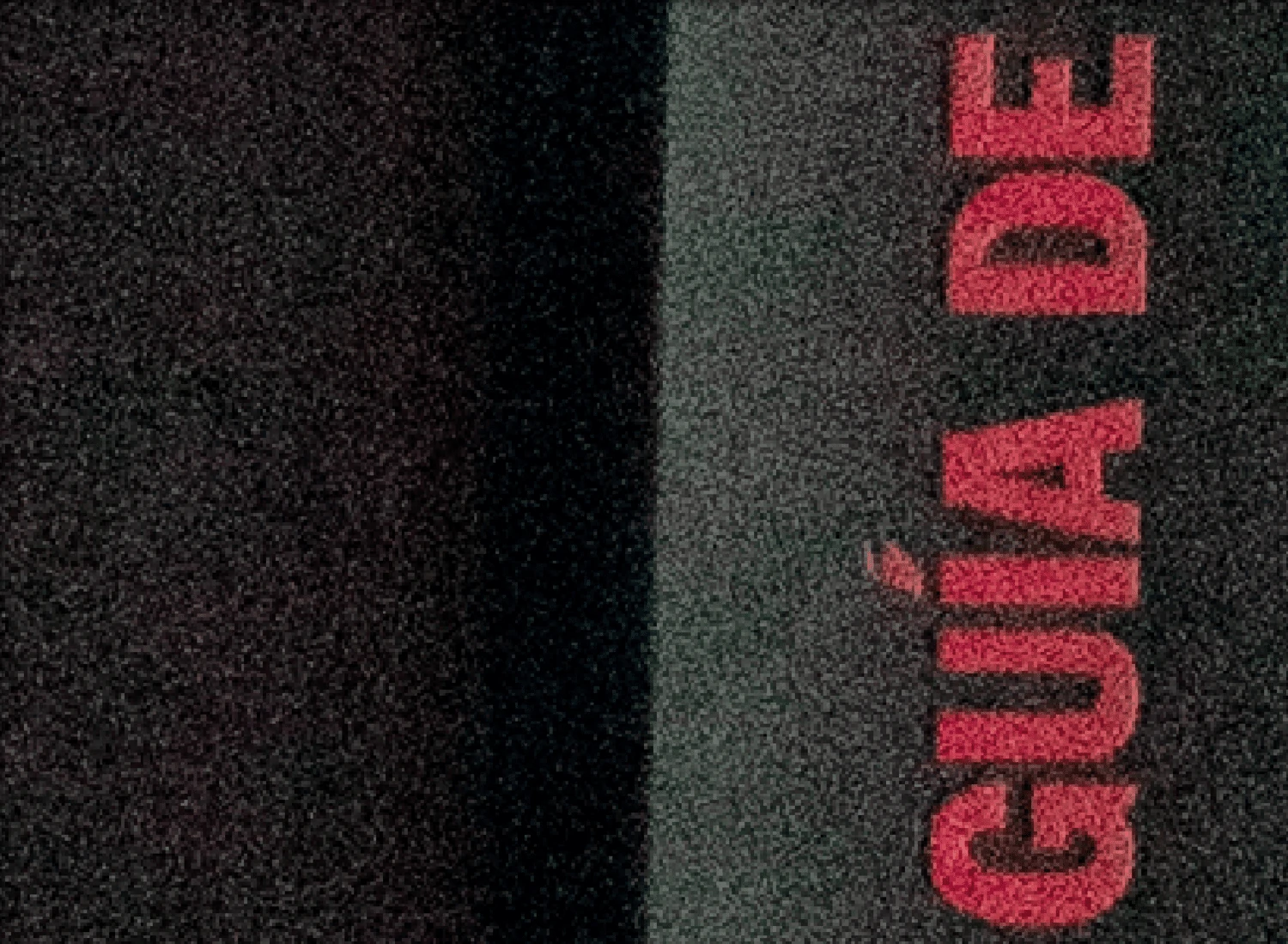
Parece magia, ¿verdad?
Pues no, es solo una correcta exposición. Así que no tengas tanto miedo a subir el valor ISO (conociendo los límites, claro).
¿Cómo reducir el ruido de una fotografía?
Lo más efectivo para reducir el ruido es evitarlo a la hora de la toma. Este es sinónimo de falta de información, así que no es fácil inventársela, solo se puede disimular un poco.
Sin embargo, a veces no es posible evitarlo. Bien porque hemos cometido un error y queremos solventarlo (no te fustigues, estamos aprendiendo y somos humanos). Bien porque la foto tiene un valor especial o porque queremos recuperarla por el motivo que sea.
En estos casos, podemos echar mano de los programas de edición de fotografías.
Partiendo, eso sí, de que los milagros no existen. Se pueden mejorar algunas fotos, pero no se puede salvar lo insalvable.
El ruido más fácil de eliminar con un programa de edición es el de crominancia aunque, como todo, tiene sus efectos y se pierde fidelidad en los colores.
Otro de los efectos a la hora de reducir el ruido es que se pierde mucha nitidez, por lo que no es muy recomendable abusar de esta reducción si no quieres que tus fotos parezcan de mentirijilla.
¿Cómo reducir el ruido de tus fotos en Lightroom?
Vamos a utilizar esta imagen tomada con ISO 6400 para ver cómo deshacernos del ruido molesto de una fotografía.

Y aquí un detalle del nivel de ruido.

Dentro del módulo Revelar, encontrarás el panel Detalle. Los dos tipos de ruido que puedes reducir en Lightroom son:
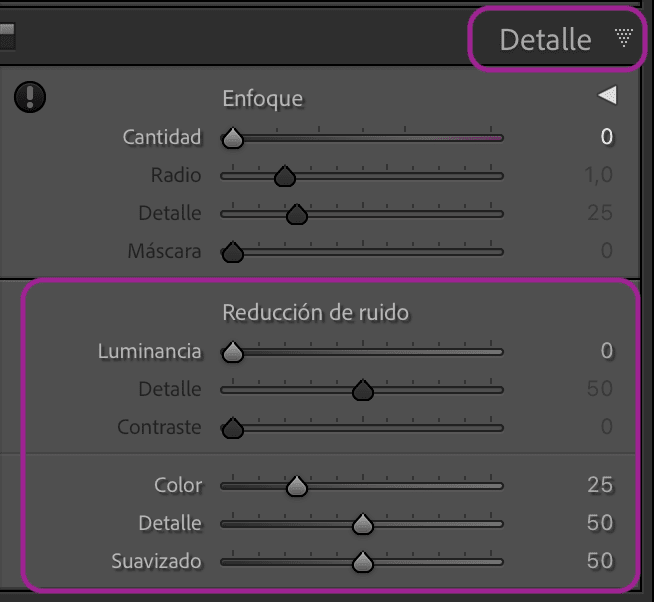
- Ruido de Color: como ya hemos comentado, son motas de color que se muestran de forma aleatoria en la imagen. Es muy fácil eliminarlas, solo hay que ajustar el cursor Color, que es de 25 por defecto.
- Ruido de Luminancia: en este caso el tema se complica un poco, porque conforme desplazas el cursor de Luminancia a la derecha, el ruido desaparece, a la misma vez que se va perdiendo detalle.
- Luminancia: hace desaparecer el granulado
- Detalle: recupera en cierta medida la nitidez que se pierde al subir Luminancia
- Contraste: reduce el efecto plasticoso producto de los otros dos ajustes.
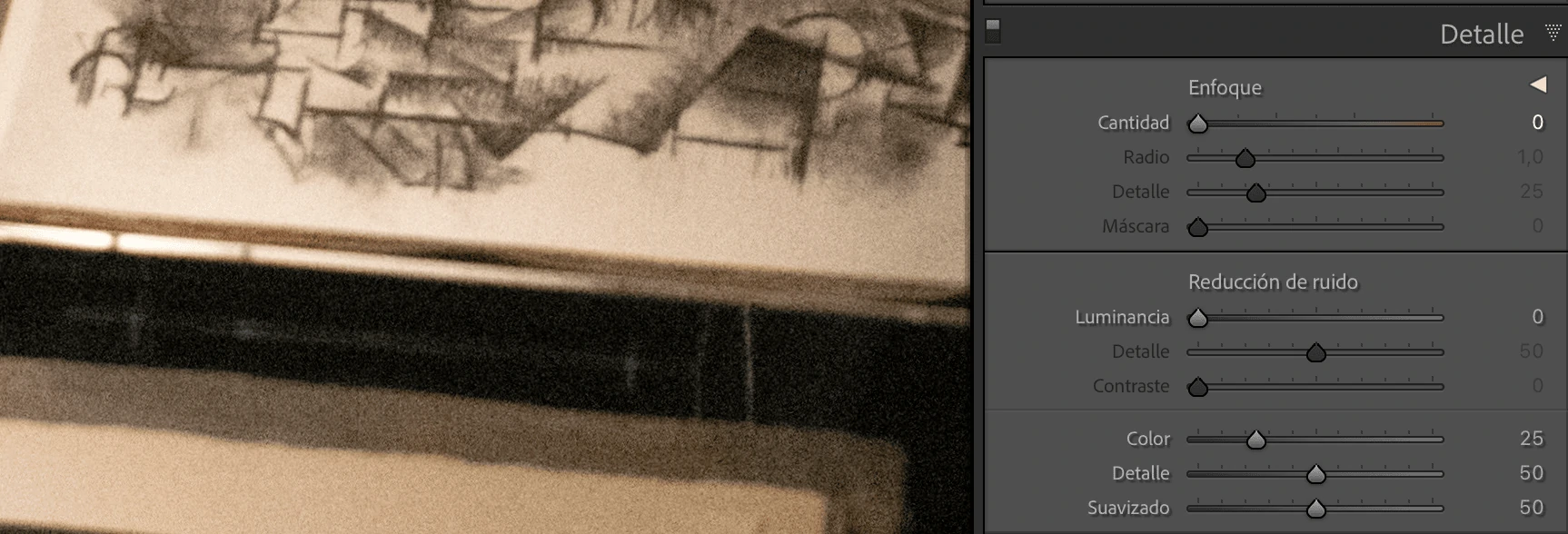
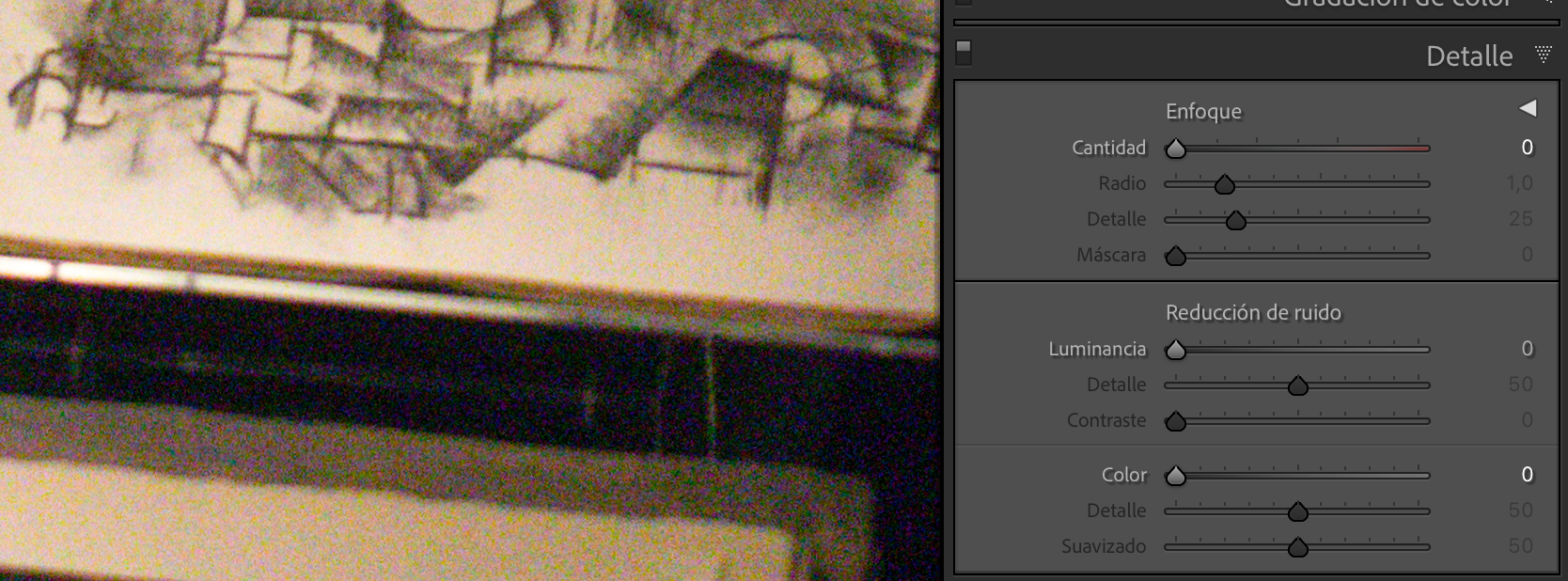

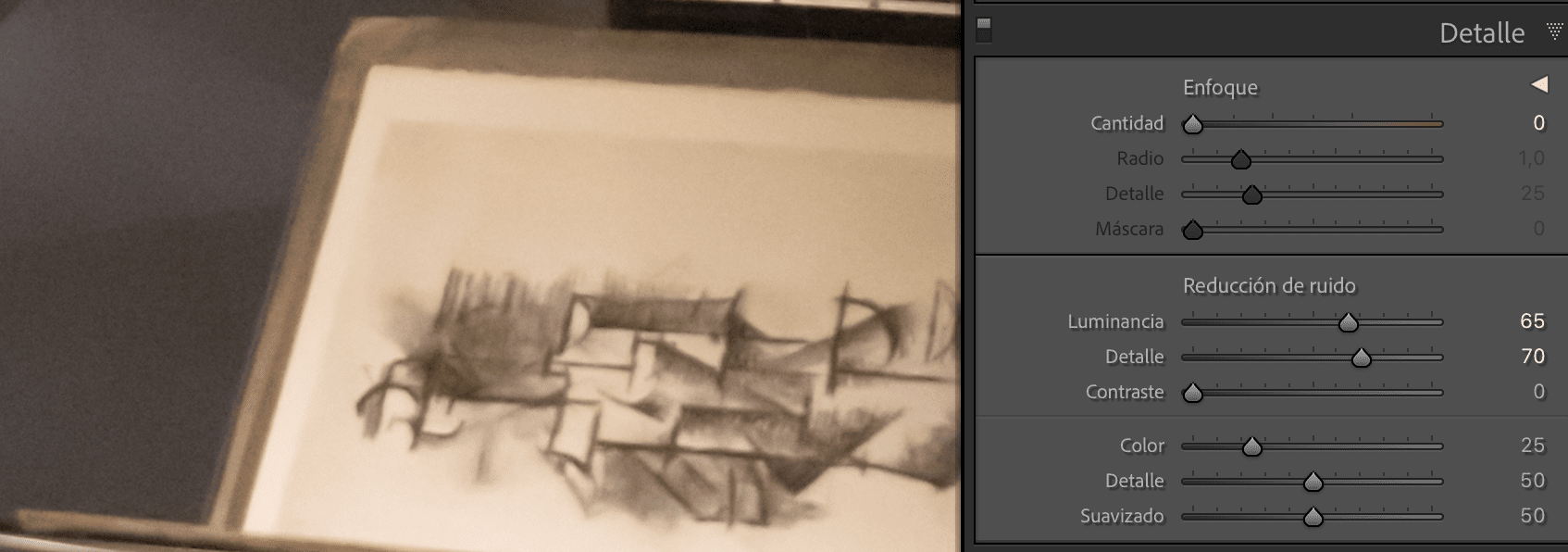
Y este sería el resultado. Se ve mejor, ¿verdad? ¿A que ha sido fácil?

Visto el ruido, vamos a ver el grano, qué es y cómo influye en tus fotografías.
¿Qué es el grano en fotografía?
El grano en fotografía está relacionado con las películas de las cámaras analógicas. Los carretes estaban compuestos de haluros de plata, a mayor tamaño, mayor sensibilidad tenían estas películas. El tamaño de estos haluros determinan el tamaño del grano.
Esta es una fotografía (con grano «auténtico») tomada con película analógica. Se trata de un retrato de Gerda Taro.
Hablo de grano «auténtico» porque actualmente el grano se añade en el procesado para añadir textura. En las cámaras digitales el grano no existe como tal, sino que es parte del proceso de edición.
Y es que, al añadir el grano, las fotos adquieren otro significado. Con este, las fotografías evocan a otra época, se impregnan de nostalgia y distintas sensaciones.
Es una forma de añadir estilo o estética a una fotografía. Tiene una intención concreta.
Contrario al ruido, que es algo que a veces hay que asumir porque no nos queda más remedio, el grano es una elección.
Veamos un ejemplo.
La imagen del faro de la izquierda es la original tal cual se ha tomado. En la imagen derecha, además de modificar el color, se ha añadido grano.


¿No te parecen de épocas distintas? ¿Te evocan sensaciones diferentes? El grano nos recuerda a fotografías de otros años.
¿Cómo añadir grano a tus fotografías?
Como te decía antes, añadir grano a una fotografía le aporta textura, estilo, nostalgia, efecto vintage, etc. Es otra forma de utilizar el lenguaje visual para evocar emociones y sensaciones.
Incluso el grano lo asociamos a la fotografía documental puesto que era cuando tenían que congelar el movimiento en situaciones de poca luz y, por tanto, debían usar películas de sensibilidad mayor.
Hoy te voy a enseñar a añadir el grano con Lightroom y con otras dos aplicaciones gratuitas con las que es muy fácil hacerlo: Snapseed y VSCO.
¿Cómo añadir grano a tus fotografías con Lightroom?
En Lightroom no es que añadir grano sea más difícil que con las otras aplicaciones, pero no es un programa gratuito.
Si lo tienes o te vas a hacer con él genial, si no es el caso, recurre a cualquiera de las dos siguientes opciones.

Para añadir grano con Lightroom sigue los siguientes pasos:

- Ve al módulo Revelar
- En el panel de Efectos, dentro de la herramienta Granulado, mueve el cursor de Cantidad en a la derecha. Con este gesto controlas la cantidad de grano que deseas añadir. Con el valor 0 se queda sin grano y hacia la derecha vas aumentando.
- Se activarán los cursores de Tamaño y Rugosidad.
- Ajusta el cursor de Tamaño que, como supondrás, controla el tamaño del grano. Si subes de 25 se añade un color azulado, es algo que hace el programa para que quede mejor la reducción de ruido.


- Ajusta el cursor Rugosidad. Hacia la izquierda el grano es más uniforme, hacia la derecha el grano queda más desigual.


Y ya si quieres terminar de dar un toque retro total siempre puedes editar en blanco y negro, pero eso ya va en gustos, aquí la dejamos en color, eso sí, con un color algo más vintage 😜

¿Cómo añadir grano a tus fotografías con Snapseed?
Lo primero que tienes que hacer es abrir tu imagen en la aplicación Snapseed (iOS/ Android) y después seguir estos pasos.
- Seleccionar dentro de Herramientas > Grano de película.
- Elegir estilo, tienes varios donde elegir.
- Ajustar intensidad de estilo (más intensidad hacia el +100, menos intensidad hacia la izquierda o al valor 0; y la textura.
- A mayor valor de textura, más grano.
- Listo para exportar la imagen.

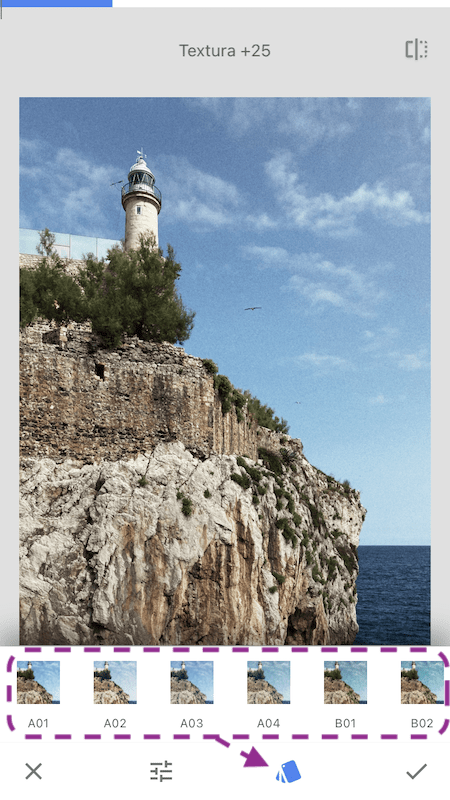
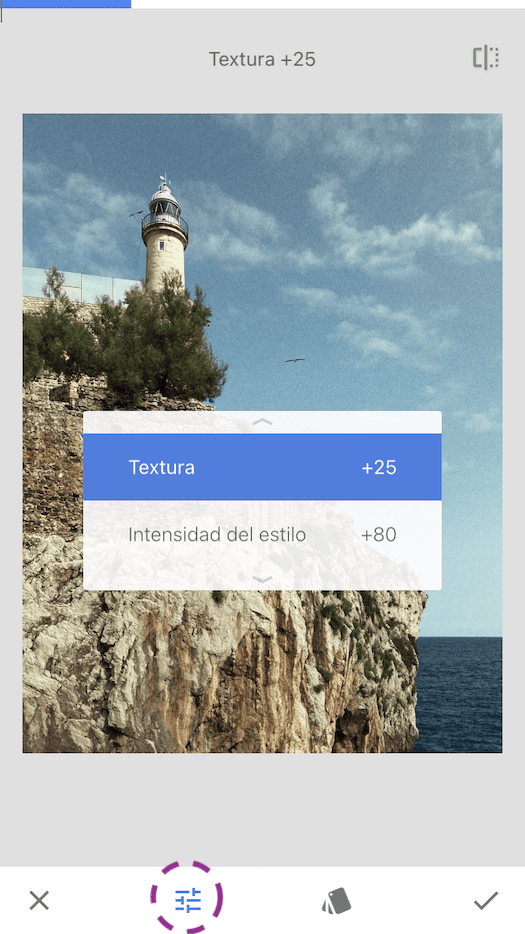
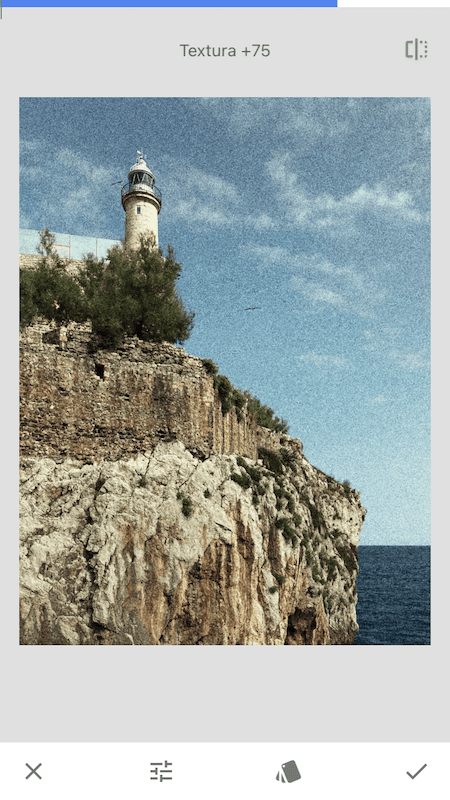

Si quieres saber más sobre cómo editar tus fotos en Snapseed, pincha en el enlace que tenemos un tutorial para ti.
¿Cómo añadir grano a tus fotografías con VSCO?
Creo que lo más complicado es tener claro qué quieres contar con tu imagen y, en consecuencia, añadir más o menos grano porque, como verás, añadir grano en VSCO también es muy fácil, solo tres pasos:
- Abrir imagen en VSCO.
- Seleccionar dentro de la edición la herramienta grano.
- Desplazar el cursor hacia la derecha hasta que esté a tu gusto.
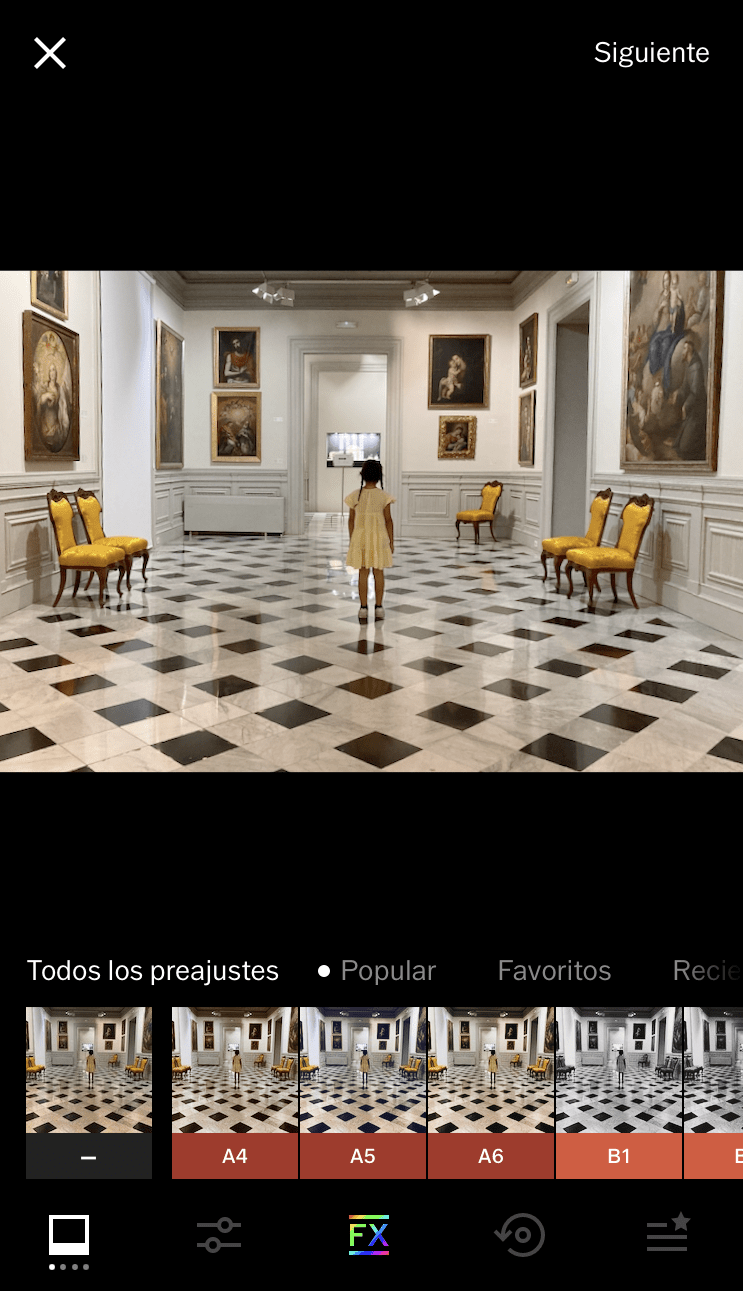
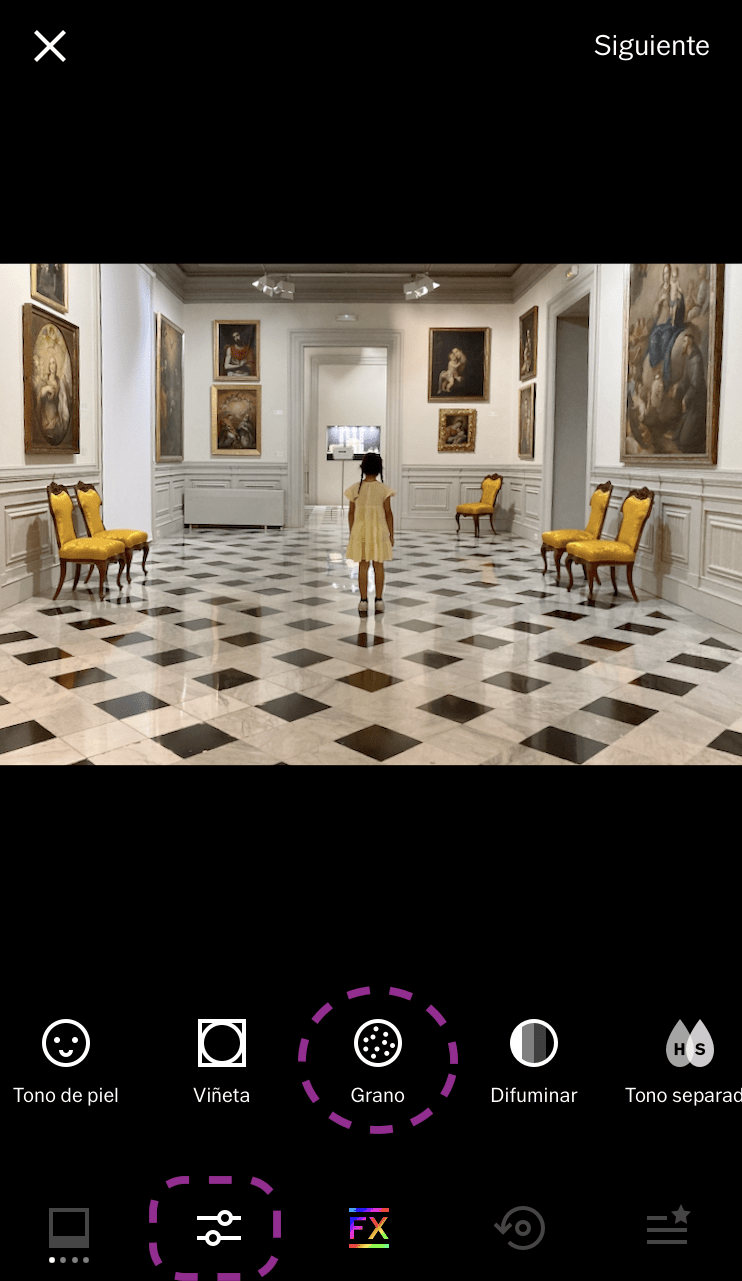

Y este sería el resultado en este caso.

¿Te ha quedado alguna duda? Déjala en comentarios, nos encantará leerte y responderte.
Si te ha sido útil este artículo, no dejes de compartirlo con tus colegas de fotografía. Compartir mola.
Y recuerda, hay un descuento esperándote, añade BLOGDF cuando tramites la suscripción anual a Luminar y se te descontarán 10 €/$ adicionales, ¿te lo vas a perder?
Gracias y hasta el próximo artículo.